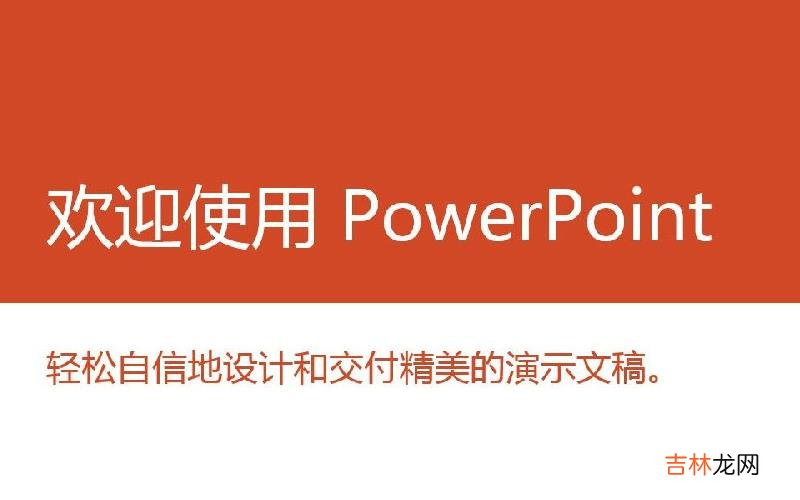
文章插图
我们常常需要在放映PPT时,配上背景音乐,又可能同时需要加入讲话的录音等内容,要求背景音乐自动播放的同时,讲话录音也能同时自动播放,怎么实现这样的需求呢?
1、打开PPT,在菜单栏点击“插入”,再点击“音频”
2、在打开的文件选择框中,选择你要插入的第一个音频文件
3、插入成功后,会在PPT中显示喇叭图标代表刚才插入的文件,可进行播放试听,进行音量调整,以控制其在PPT放映过程中的音量大小
4、按照同样的方法,插入第二个音频文件,这时PPT中显示两个喇叭图标,分别代表两个音频
5、点击选中其中第一个音频文件图标,再点击“播放”菜单
6、在工具栏中的开始中,选择“跨幻灯片播放”,将此音频设置成在每个幻灯片中都播放,不需要人为干预 。
7、按照第6步中的方法将第二个音频也设置成“跨幻灯片播放”
【你一定想不到!PPT中怎么同时自动播放多个音频?】8、这样播放PPT时,就可以听到两个音乐同时自动响起
经验总结扩展阅读
- 教你如何在ppt中做记号
- ppt怎么做?手机电脑超全PPT制作教程_教你做出完整的PPT
- 做个模板大家用!教你如何自己制作PPT模板及使用模板方法图文介绍
- 如何使用ppt美化大师美化你的PPT
- 轻松让你的PPT也能实现列表播放
- 你知道吗?Excel表格提示向程序发送命令时出现问的解决办法
- excel2010格式刷使用方法,你不能错过!
- 打开xlsx文件比较简单的三种方法 你知道吗?
- 用Excel制作工资条的方法,你知道吗?
- excel批量生成工作表方法流程?你知道吗?














